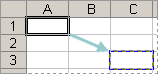Este important să rețineți posibilitățile de modificare a unei referințe relative la celulă atunci când mutați sau copiați o formulă.
-
Mutarea unei formule: Când mutați o formulă, referințele la celule din formulă nu se modifică indiferent ce tip de referință de celulă utilizați.
-
Se copiază o formulă: Când copiați o formulă, referințele relative la celule se vor modifica.
Mutarea unei formule
-
Selectați celula care conține formula pe care doriți să o mutați.
-
În grupul Clipboard al filei Pornire , faceți clic pe Decupare.
De asemenea, puteți muta formule glisând bordura celulei selectate în celula din stânga sus a zonei de lipire. Acest lucru va înlocui toate datele existente.
-
Alegeți una dintre următoarele variante:
-
Pentru a lipi formula și orice formatare: În grupul Clipboard de pe fila Pornire , faceți clic pe Lipire.
-
Pentru a lipi doar formula: În grupul Clipboard de pe fila Pornire , faceți clic pe Lipire, pe Lipire specială, apoi pe Formule.
-
Copierea unei formule
-
Selectați celula care conține formula pe care doriți să o copiați.
-
În grupul Clipboard de pe fila Pornire , faceți clic pe Copiere.
-
Alegeți una dintre următoarele variante:
-
Pentru a lipi formula și orice formatare, în grupul Clipboard din fila Pornire , faceți clic pe Lipire.
-
Pentru a lipi doar formula, iÎn grupul Clipboard de pe fila Pornire , faceți clic pe Lipire, pe Lipire specială, apoi pe Formule.
Notă: Puteți lipi doar rezultatele formulei. În grupul Clipboard al filei Pornire , faceți clic pe Lipire, pe Lipire specială, apoi pe Valori.
-
-
Verificați dacă referințele la celule din formulă generează rezultatul dorit. Dacă este necesar, comutați tipul de referință efectuând următoarele:
-
-
Selectați celula care conține formula.
-
În bară de formule

-
Apăsați F4 pentru a comuta între combinații.
Tabelul rezumă modul în care un tip de referință se va actualiza dacă o formulă care conține referința este copiată cu două celule mai jos și două celule la dreapta.
-
|
Pentru o formulă copiată: |
Dacă referința este: |
Se modifică în: |
|---|---|---|
|
|
$A$1 (coloană absolută și rând absolut) |
$A$1 |
|
A$1 (coloană relativă și rând absolut) |
C$1 |
|
|
$A1 (coloană absolută și rând relativ) |
$A3 |
|
|
A1 (coloană relativă și rând relativ) |
C3 |
Notă: De asemenea, puteți copia formule în celule adiacente utilizând instrument de umplere 
Mutarea formulelor seamănă foarte mult cu mutarea datelor în celule. Singurul lucru de urmărit este că referințele de celule utilizate în formulă sunt încă ceea ce doriți după mutare.
-
Selectați celula care conține formula pe care doriți să o mutați.
-
Faceți clic pe Pornire > decupare (sau apăsați Ctrl + X).
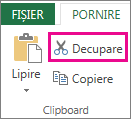
-
Selectați celula în care doriți să fie formula, apoi faceți clic pe Lipire (sau apăsați Ctrl + V).
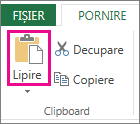
-
Verificați dacă referințele la celule sunt încă ceea ce doriți.
Sfat: De asemenea, puteți face clic dreapta pe celule pentru a decupa și a lipi formula.
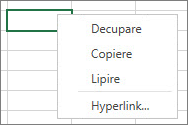
Sfat: De asemenea, puteți să copiați și să lipiți o formulă în altă celulă sau în altă foaie de lucru.
Aveți nevoie de ajutor suplimentar?
Puteți oricând să întrebați un expert din Comunitatea tehnică Excel sau să obțineți asistență în Comunități.
Consultați și
Copierea și lipirea unei formule în altă celulă sau foaie de lucru
Comutarea între referințele relative, absolute sau combinate